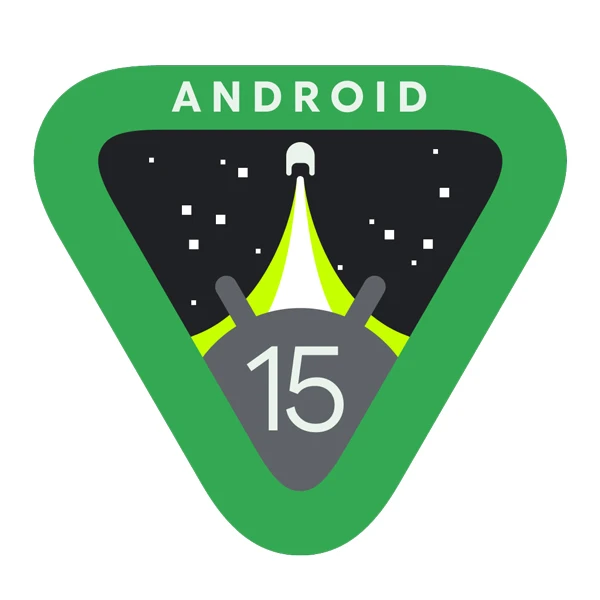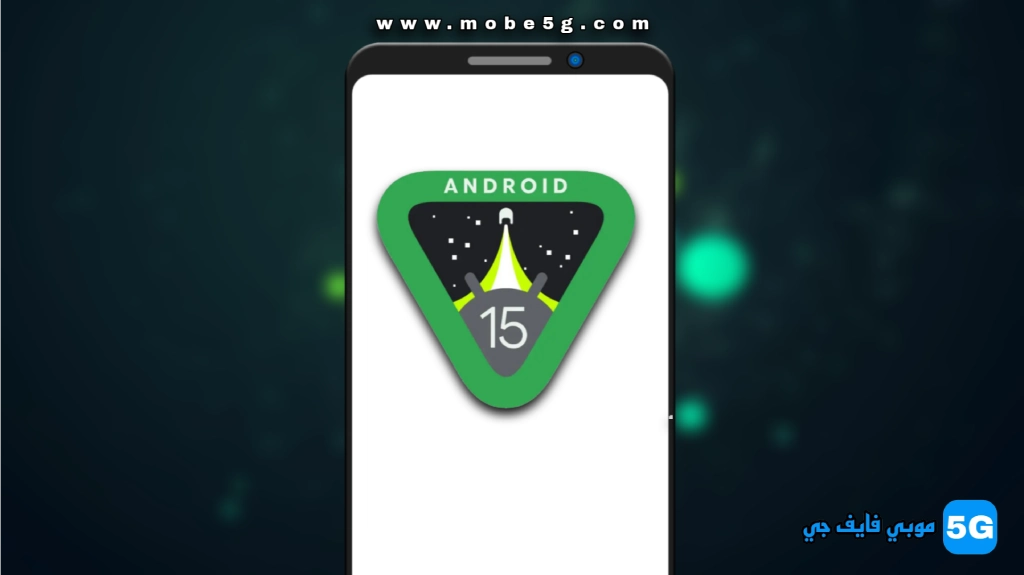
كيفية تثبيت Android 15 على هواتف Pixel (3 طرق)
بعد إطلاق نسختين تجريبيتين للمطورين قامت Google بإصدار أول إصدار بيتا عام لـ Android 15 إذا كنت تنتظر فرصة لتجربة أندرويد 15 فإليك الفرصة الآن لأن الإصدار العام أفضل من الإصدار التجريبي للمطورين من حيث الاستقرار يجب أن تكون مدركًا أنه قد تظهر بعض الأخطاء لأن هذا الإصدار هو بيتا مع العديد من مستخدمي Android الذين يتطلعون لاختبار Android 15، ها هي الدليل على كيفية تثبيت إصدار أندرويد 15 بيتا على هواتف Pixel
ليس أندرويد 15 تحديثًا بنفس الأهمية مثل Android 14 ولكنه لا يزال تحديثًا رئيسيًا لنظام Android ومن المتوقع أن يجلب العديد من الميزات والتغييرات الجديدة مع كل إصدار للمطورين والبيتا تضيف Google بعض الميزات الجديدة إلى أندرويد 15
تتمثل خطة Android 15 في نفس خطة تحديثات نظام التشغيل الرئيسية السابقة تتكون من اثنين من الإصدارات التجريبية للمطورين تليها أربعة تحديثات بيتا عامة. لذا سيكون هناك على الأقل تحديث واحد كل شهر
فيما يتعلق بالأجهزة المدعومة قامت جوجل بإجراء بعض التغييرات لن يتلقى هواتف Pixel 4a 5G وPixel 5 وPixel 5a تحديثات Android الرئيسية بعد الآن وهذا يعني أنه ستتلقى الهواتف التي تعمل بمعالج Tensor فقط تحديث أندرويد 15 إليك قائمة بالهواتف Pixel المؤهلة لتحديث Android 15
- هاتف Pixel 6
- هاتف Pixel 6 Pro
- هاتف Pixel 6a
- هاتف Pixel 7
- هاتف Pixel 7 Pro
- هاتف Pixel 7a
- هاتف Pixel 8
- هاتف Pixel 8 Pro
- هاتف Pixel Fold
- هاتف Pixel Tablet
كيفية تثبيت أندرويد 15 على هاتف Pixel:
نظرًا لأن هذه هي أول بيتا عام لـ Android 15، قد توجد بعض الأخطاء، لذا أوصي بتثبيت الإصدار التجريبي على هاتفك الثانوي وليس على الهاتف الرئيسي. إذا كان لديك هاتف احتياطي، يمكنك تجربة الإصدار التجريبي العام الأول. لنبدأ العملية مع المتطلبات.
- قم بتحميل الملفات لهاتف Pixel الخاص بك (لطريقة الثالثة)
- يجب فتح قفل مشغل الإقلاع (الخطوات في الطريقة الثالثة)
- قم بتثبيت برنامج تشغيل USB لنظام Android على جهاز الكمبيوتر الخاص بك (الرابط)
- تأكد من عمل نسخة احتياطية من بياناتك
- قم بتثبيت بيتا Android 15 على مسؤوليتك الشخصية
الانضمام إلى بيتا Android 15
الآن بعد توفر الإصدار التجريبي العام يمكن لمستخدمي هواتف Pixel تثبيت Android 15 بسهولة على هواتفهم دون فتح قفل مشغل الإقلاع وبدون مسح بيانات الجهاز ليس هناك حاجة للانتقال من خلال عملية النقل الجانبي اليدوي. ستحصل على تحديث البيتا عبر الهواء باستخدام هذه الطريقة إليك ما عليك فعله
- انتقل إلى صفحة برنامج بيتا Android وتأكد من تسجيل الدخول باستخدام الهوية التي تم تسجيل هاتفك بها
- الآن انقر على “عرض الأجهزة المؤهلة الخاصة بك“
- سترى هنا الأجهزة الخاصة بك التي تم ربطها بحساب Google الخاص بك انقر على “+ التسجيل” أسفل الجهاز الذي تختاره
- ستحصل على صفحة تأكيد قم بتأكيد الاشتراك باستخدام الزر المتاح
- بعد التسجيل في البيتا، ستحصل على تحديث بيتا Android 15 عبر الهواء على هاتفك
- انتقل إلى الإعدادات > النظام > تحديثات البرنامج عندما ترى التحديث انقر فوق “تنزيل وتثبيت“
هذه هي الطريقة الأسهل لتثبيت بيتا أندرويد 15 إذا لم تتمكن لسبب ما من اتباع هذه الطريقة يمكنك الانتقال إلى إحدى الطرق الجانبية الموضحة أدناه
تثبيت Android 15 باستخدام أداة Android Flash (موصى به)
- افتح الإعدادات وانتقل إلى “حول الهاتف” اضغط على “رقم الاصدار ” سبع مرات لتمكين خيارات المطور

- عد إلى الإعدادات الرئيسية وافتح “خيارات المطور” قم بتمكين تصحيح USB لاستخدام ADB قم أيضًا بتمكين فتح OEM

- اربط هاتفك Pixel بجهاز الكمبيوتر الخاص بك مباشرة باستخدام كابل USB أصلي
- قم بفتح قفل مشغل الإقلاع (الخطوات في الطريقة الثالثة) وأعد تشغيل النظام قد تحتاج إلى تمكين تصحيح USB مرة أخرى تحقق مما إذا كان قد تم تمكينه بالفعل
- افتح صفحة أداة Android Flash باستخدام هذا الرابط على متصفح Chrome ستطلب الصفحة إذن ADB على متصفحك فاسمح لها باستخدام ADB

- إذا لم تتمكن الصفحة من اكتشاف جهازك انقر فوق “إضافة جهاز جديد” ثم حدد نموذج الجهاز وانقر على “الاتصال“
- اختر أحدث إصدار أندرويد 15 من القائمة انقر على زر التثبيت وانتظر اكتمال العملية
- بمجرد اكتمال عملية التفليش قم بفصل الهاتف واستمتع بإصدار بيتا Android 15 الأحدث
تثبيت Android 15 باستخدام ملفات المصنع
إذا كان قد تم فتح قفل مشغل الإقلاع بالفعل لهاتفك فيمكنك تخطي الخطوة 5
- قم أولاً بتثبيت مشغلات adb و fastboot أو قم بتنزيل مجلد أدوات منصة Android sdk platform tools (في هذه الحالة افتح cmd من مجلد أدوات المنصة عندما يتطلب الأمر)
- قم بفك ضغط ملفات المصنع على جهاز الكمبيوتر الخاص بك احفظ موقع المجلد في الاعتبار
- قم بتمكين تصحيح USB وفتح OEM Unlocking باتباع الخطوات المذكورة في الطريقة الثانية الآن قم بتوصيل هاتف Pixel بجهاز الكمبيوتر الخاص بك باستخدام USB وافتح cmd (نافذة الأوامر)
- أدخل الأمر adb أدناه لتشغيل هاتفك في وضع fastboot
adb reboot bootloader - بمجرد أن يكون هاتفك في وضع fastboot أدخل الأمر أدناه لفتح قفل مشغل الإقلاع (سيقوم بمسح جميع البيانات من هاتفك)
fastboot flashing unlock - إذا رأيت تأكيدًا، حدد “نعم” أو “تأكيد” باستخدام الأزرار الفعلية وانتظر حتى يتم فتح القفل سيتم فتح قفل مشغل الإقلاع الخاص بجهازك
- انتقل إلى الدليل حيث تتوفر فيه صورة fastboot المستخرجة ستجد ملف flash-all bat و sh داخل المجلد
- في حالة نظام التشغيل Windows قم بتشغيل الملف .bat وإذا كان لديك نظام Mac قم بتشغيل الملف .sh
- سيقوم الآن بتثبيت Android 15 Beta على هاتفك وبعد ذلك سيتم إعادة تشغيل هاتفك إلى النظام
إذا كنت ترغب يمكنك الآن إعادة قفل مشغل الإقلاع باستخدام الأمر التالي قم بتشغيل هاتفك في وضع fastboot قبل استخدام الأمر المعطى fastboot flashing lock
بمجرد تثبيت أول بيتا عام لـ Android 15 على هاتف Pixel الخاص بك باستخدام الطرق المذكورة أعلاه ستكون مؤهلاً لتلقي التحديثات القادمة عبر الهواء هذا يعني أنك ستتلقى التحديثات القادمة مباشرة في الإعدادات لا حاجة لتثبيت الإصدارات القادمة يدويًا
هذه كل التفاصيل حول كيفية تثبيت Android 15 على هواتف Pixelيمكنك الآن الاستمتاع بـ أندرويد 15 في حال وجود أي استفسارات أخبرنا في قسم التعليقات
اسئلة وأجوبة
متى سيتم إصدار Android 15 بشكل مستقر؟
وفقًا لتقديرات جوجل الخاصة، من المتوقع أن يتم إصدار الإصدار الثابت من Android 15 في نهاية فصل الصيف لعام 2024 ومع ذلك قد يكون في بداية الخريف بدلاً من ذلك، كما أظهرت لنا السنة الماضية
متى سيحصل هاتفي على نظام أندرويد 15 المستقر؟
إذا كان لديك هاتف Pixel حديث يجب أن تحصل على Android 15 في نفس اليوم الذي يُصبح فيه مستقرًا أما إذا كان لديك هاتف غير Pixel، فيجب عليك الانتظار لفترة يعتمد مدى الانتظار على شركة التصنيع الخاصة بك عمومًا إذا كان لديك هاتف Samsung الرائد الأحدث أو أحدث هاتف OnePlus الرائد، يجب أن ترى أندرويد 15 قبل نهاية عام 2024
هل يمكنني تثبيت الإصدارات التجريبية من Android 15 على جهاز غير Pixel؟
تقريبًا. على الرغم من أنك لن تكون قادرًا على تثبيت Android 15 مباشرة إلا أن الشركات الأخرى يجب أن تبدأ في الترويج لبرامجها التجريبية الخاصة ستحتاج إلى التحقق من الشركة المصنعة لهاتفك لمعرفة ما إذا كان ذلك سيحدث ومتى سيحدث
هل سيؤدي تثبيت أندرويد 15 إلى مسح هاتفي؟
حاليًا نعم تثبيت أندرويد 15 سيقوم بإعادة ضبط هاتفك إلى إعدادات المصنع في نهاية المطاف ستقوم Google بإصدار بيتا عام لـ Android 15 يمكنك تثبيته بدون مسح جهازك ومع ذلك في الوقت الحالي يتطلب إعادة الضبط إلى الإعدادات الافتراضية
هل يمكنني فرض تحديث Android 15 على هاتفي؟
لا يوجد طريقة للحصول على تحديث Android 15 قبل الإصدار الثابت دون الانضمام إلى برامج معاينة المطورين أو البيتا بمجرد الانضمام إلى برنامج معاينة المطورين أو البيتا سيتلقى هاتفك تلقائيًا التحديثات الجديدة عبر (OTA) وعندما يصبح أندرويد 15 متاحًا كإصدار ثابت ستحصل أيضًا تلقائيًا على ذلك التحديث